
Kandungan
Kini bahawa Google mengemas kini ChromeOS untuk menyertakan Gedung Google Play, pengguna Chromebook boleh memasang aplikasi Android di komputer mereka. Sebelum ini, pengguna terpaksa menggodam perkara atau menunggu pembangun menyesuaikan aplikasi Android mereka untuk digunakan pada Chromebook, namun Google mengumumkan pada awal tahun ini bahawa mereka akan meletakkan Google Play Store pada ChromeOS.

Kami akan menunjukkan pengguna cara memasang aplikasi Android di Chromebook jika Chromebook menyokongnya. Ini termasuk perubahan dari saluran pembebasan stabil ChromeOS ke saluran pemaju. Ini bermakna pengguna akan mula menjalankan versi ChromeOS yang mungkin termasuk beberapa gangguan dan pepijat. Walau bagaimanapun, ia juga menawarkan ciri baharu yang tidak tersedia kepada kebanyakan pengguna, seperti Gedung Google Play. Sekiranya anda menggunakan Chromebook untuk kerja atau sekolah dan tidak mampu memberikan bug dan gangguan, maka anda harus menunggu sehingga Google menjadikannya tersedia di Chromebook anda.

Google bermula dengan Chromebook Flip ASUS. Chromebook Chromebook Pixel dan Acer Chromebook R11 berjaya pada pertengahan bulan Julai. Selebihnya Chromebook paling moden yang dibuat pada tahun lepas akhirnya akan mendapatkannya. Sekiranya Chromebook anda dapat membina nombor 53.0.2768.0, versi pertama yang termasuk Gedung Play, maka anda boleh mengikuti langkah-langkah di bawah untuk mendapatkannya lebih awal.
Bagaimana anda tahu jika anda akan bekerja? Berikut adalah senarai peranti yang disokong sekarang yang akan mendapat Google Play Store tahun ini. Malangnya, senarai itu hanya untuk mereka yang boleh menjalankan Google Play Store dalam pembentukan stabil ChromeOS. Lebih banyak Chromebook akan membolehkan anda memasang aplikasi Android jika anda menjalankan ChromeOS dalam beta atau pemaju pembina. Senarai Chromebook yang menyokong Google Play Store pada pembangun atau saluran beta berubah dengan cepat. Teruskan ke komuniti Chromebook Google+ untuk mengetahui sama ada Chromebook anda akan menyokong apl Android.
Cara Pasang Apl Android di Chromebook

Pergi ke tetapan ChromeOS dengan mengklik pada ikon di penjuru kanan sebelah bawah skrin di hujung kanan Shelf. Ia akan kelihatan seperti avatar akaun Google anda. Kemudian klik Tetapan (lihat di atas).
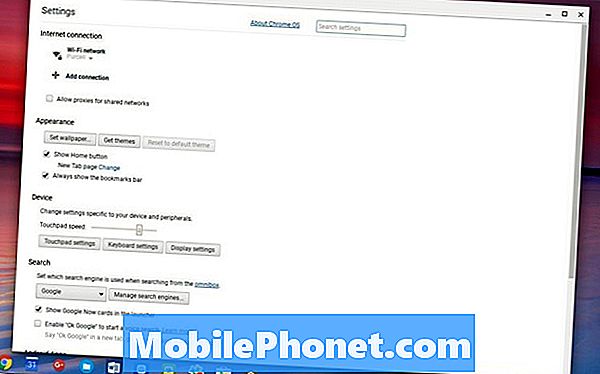
Di bahagian atas tetingkap yang terbuka, terdapat pautan yang dibaca Mengenai ChromeOS. Klik ia. Cari pautan di tengah-tengah kotak yang membuka bacaan tersebut Maklumat lanjut .... Kotak mengembang dan menunjukkan butang yang dibaca Tukar Saluran.
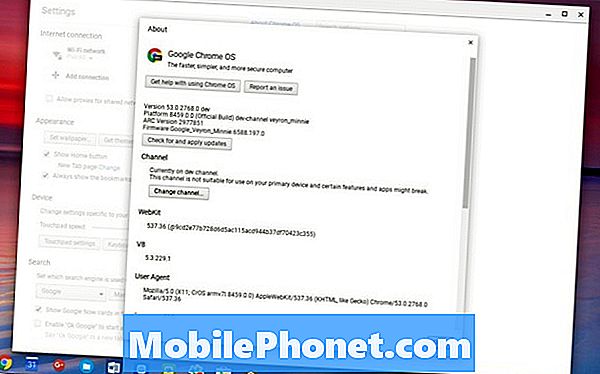
Klik dan kemudian klik Pemaju - tidak stabil dan kemudian klik pada butang yang muncul meminta untuk memulakan semula sistem. Komputer akan memulakan semula dan memasang kemas kini.
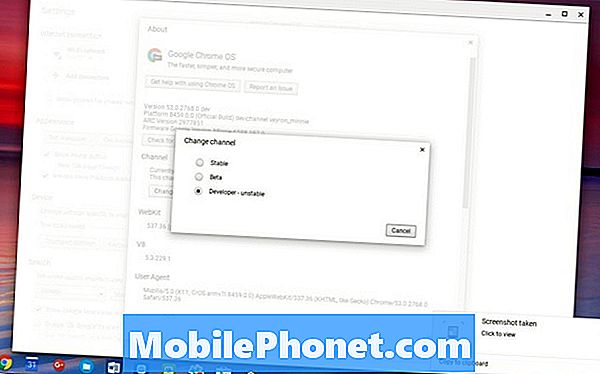
Apabila komputer dimulakan, log masuk dan Google Play Store akan muncul dan meminta pengguna untuk bersetuju dengan perjanjian pengguna.
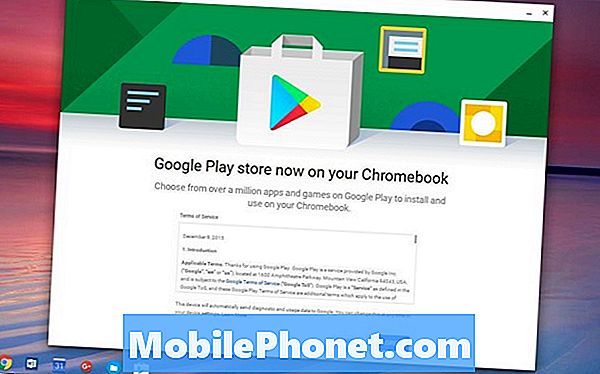
Klik Setuju butang dan kemudian klik pada SIGN IN pada skrin seterusnya. Gedung Google Play meminta anda untuk menerima perjanjian lain. Klik pada TIDAK AKTIF. Gedung Google Play kini berjalan pada Chromebook anda.
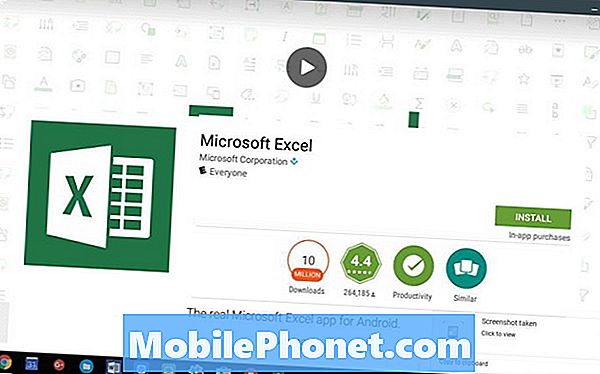
Untuk memasang apl cari aplikasi yang ingin dipasang. Sebagai contoh, kami akan memasang Microsoft Excel. Cari di dalam kotak carian. Apl itu akan dipaparkan dalam grid aplikasi yang dicari oleh carian. Klik pada imej kecil aplikasinya dan kemudian klik pada INSTALL butang. Aplikasi akan dipasang. Setelah selesai klik BUKA untuk menjalankannya buat kali pertama.
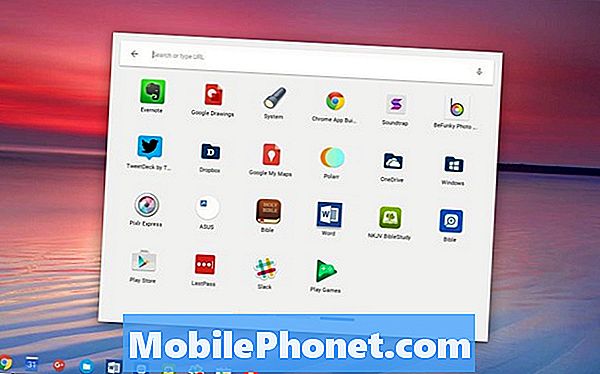
Apl Android yang anda pasang pada Chromebook muncul di Pelancar. Klik pada ikon carian di hujung kiri Shelter ChromeOS. Anda boleh mencari tajuk aplikasi atau klik pada kotak Semua Aplikasi. Ini membuka kotak lain dengan semua Apl Web Chrome dan Apl Android yang telah anda pasang pada peranti. Kemungkinan besar apl Android akan muncul di skrin paling kanan. Klik pada garis biru paling bawah di bahagian bawah kotak ikon aplikasi atau gunakan kekunci anak panah untuk tatal ke kanan.
![]()
Jika anda mahukan akses yang lebih cepat ke aplikasi Android yang anda pasang pada Chromebook, klik kanan pada ikon aplikasi dan pilih Pin ke Rak di menu yang muncul.
Betapa Baiknya Run Android Apps pada Chromebook?
Setakat ini, kebanyakan apl Android yang saya pasang pada Chromebook saya berfungsi dengan baik. Salah satu aplikasi saya adalah penonton buku dan membolehkan saya melihat dua buku yang berbeza pada satu masa. Kawalan yang membuka paparan skrin berpecah duduk di sudut kanan bawah. Rak ChromeOS merangkumi kawalan ini dan saya perlu menetapkannya kepada Autohide supaya Rak akan hilang.
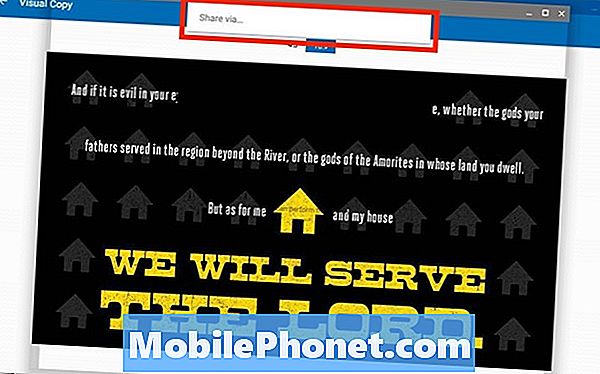
Ciri Kongsi tidak berfungsi dengan betul dalam satu aplikasi. Saya mengetuk butang Saham dan ia datang dengan a Kongsi melalui ... butang. Biasanya, saya mengetuk butang ini dan ia memberi saya senarai aplikasi yang boleh saya gunakan untuk berkongsi foto. Di Chromebook, tidak ada apa-apa kerana ciri Kongsi melalui tidak berfungsi di ChromeOS.
Selain daripada kedua-dua isu kecil ini, semua aplikasi ChromeOS yang saya pasang berfungsi dengan baik. Ia membuka dunia baru kepada pengguna Chromebook.


